Jeżeli Twój Macbook uruchamia się wolniej niż zwykle, przyczyną może być fakt, że w tle działa wiele programów jednocześnie.
Aby wyłączyć aplikację działającą w tle na Macbooku, najpierw musisz wiedzieć, o którą aplikację chodzi. Najpierw wybierz ikonę Apple w lewym rogu ekranu i wybierz Preferencje systemowe. Na ekranie pojawi się okno Ustawienia systemowe , wybierz Użytkownik i grupa , a następnie kartę Elementy logowania . Zobaczysz tam programy działające w tle podczas uruchamiania Macbooka.
Możesz również wykonać inną operację, aby znaleźć aplikacje działające w tle, które spowalniają uruchamianie komputera, naciskając Command + Spacja , aby otworzyć Spotlight . Wpisz Activity Monitor i naciśnij Enter. W sekcji CPU kliknij % CPU, aby wyświetlić aplikacje, które zajmują zasoby Macbooka.

Najszybszy sposób na wyłączenie aplikacji działających w tle na Macbooku.
Oto najszybszy sposób na wyłączenie aplikacji działających w tle na komputerze Mac
Wyłącz aplikacje działające w tle na komputerze Mac za pomocą menu Apple
Najskuteczniejszym sposobem na wyłączenie aplikacji działających w tle na MacBooku w przypadku zawieszania się aplikacji jest skorzystanie z paska menu u góry ekranu. Najpierw kliknij ikonę Apple w lewym rogu ekranu. Z menu rozwijanego wybierz funkcję „Wymuś zamknięcie Findera”.
Następnie zostaniesz przekierowany do nowego okna o nazwie „Wymuś zamknięcie”. Teraz wybierz „Wymuś zamknięcie” , aby całkowicie zamknąć aplikację, którą chcesz zamknąć.
Wyłącz aplikacje działające w tle na komputerze Mac za pomocą klawiszy skrótu
Naciśnij Command + Option + Esc, aby uzyskać dostęp do okna Wymuś wyjście.
Teraz wybierz aplikacje, które chcesz wyłączyć i kliknij „Wymuś wyjście” . Aplikacje działające w tle zostaną natychmiast wyłączone i nie będą się uruchamiać na MacBooku.
Wyłącz aplikacje działające w tle na komputerze Mac za pomocą Docka
Na ekranie MacBooka zobaczysz pasek Dock poniżej. Zwróć uwagę na pasek Dock. Za każdym razem, gdy otworzysz nową aplikację, zobaczysz ją na tym pasku.
Jeśli aplikacja działa wolno lub nie odpowiada, naciśnij i przytrzymaj klawisz Option + kliknięcie , a następnie kliknij prawym przyciskiem myszy ikonę aplikacji w Docku . Pojawi się menu opcji. Kliknij Zakończ , aby wymusić zamknięcie aplikacji.
Vu Huyen (synteza)
Użyteczne
Emocja
Twórczy
Unikalny
Gniew
Źródło



![[Zdjęcie] Sekretarz generalny To Lam bierze udział w obchodach 80. rocznicy powstania Generalnego Departamentu Przemysłu Obronnego](https://vphoto.vietnam.vn/thumb/1200x675/vietnam/resource/IMAGE/2025/9/15/fb8fd98417bb4ec5962de4f7fbfe0f6a)




![[Zdjęcie] Prezydent Luong Cuong uczestniczy w ceremonii otwarcia nowego roku szkolnego w Akademii Obrony Narodowej](https://vphoto.vietnam.vn/thumb/1200x675/vietnam/resource/IMAGE/2025/9/15/c65f03c8c2984e60bd84e6e01affa8a0)
























































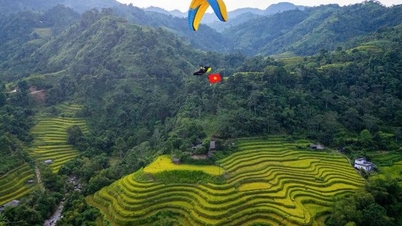




























Komentarz (0)